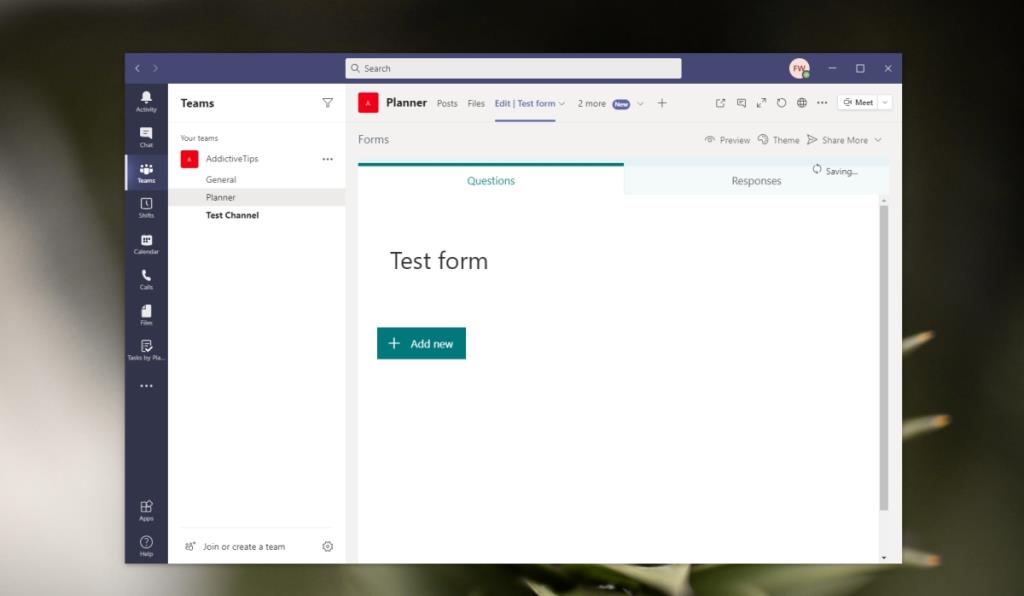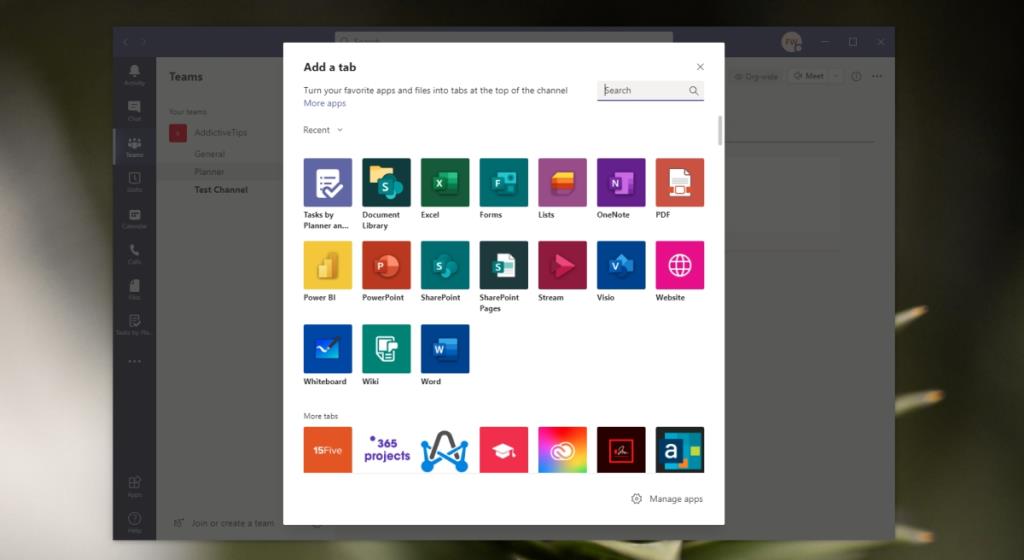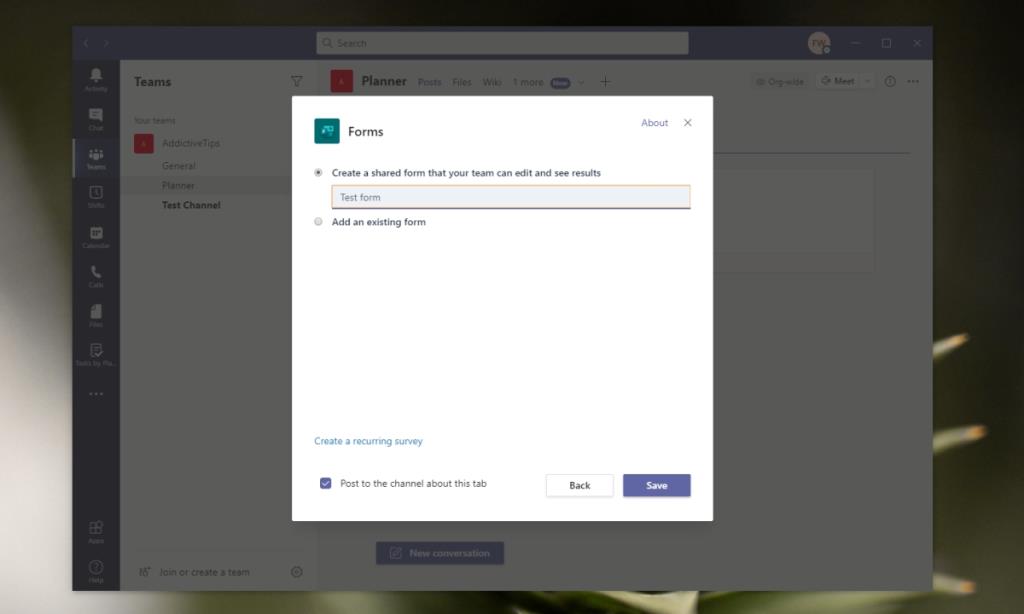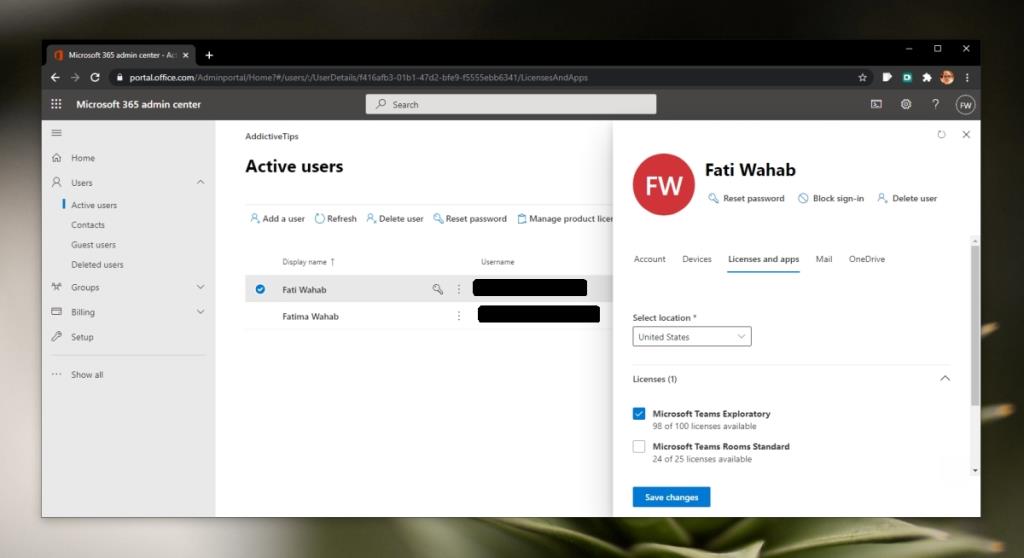Microsoft Forms to samodzielna aplikacja i usługa, ale podobnie jak wiele innych narzędzi firmy Microsoft, Forms jest również zintegrowany z Microsoft Teams. Formularzy można używać z bezpłatnym kontem Microsoft Live. Nie musi być powiązany z licencją Microsoft 365 żadnego typu, jednak jeśli chcesz korzystać z Forms w Microsoft Teams, musisz mieć licencję dla przedsiębiorstw.
Formularze Microsoft Teams
Aby dodać zakładkę Formularze w Microsoft Teams, musisz mieć licencję E3 lub E5. Użytkownik, który doda zakładkę formularzy, musi mieć przypisaną odpowiednią licencję, aby z nich korzystać.
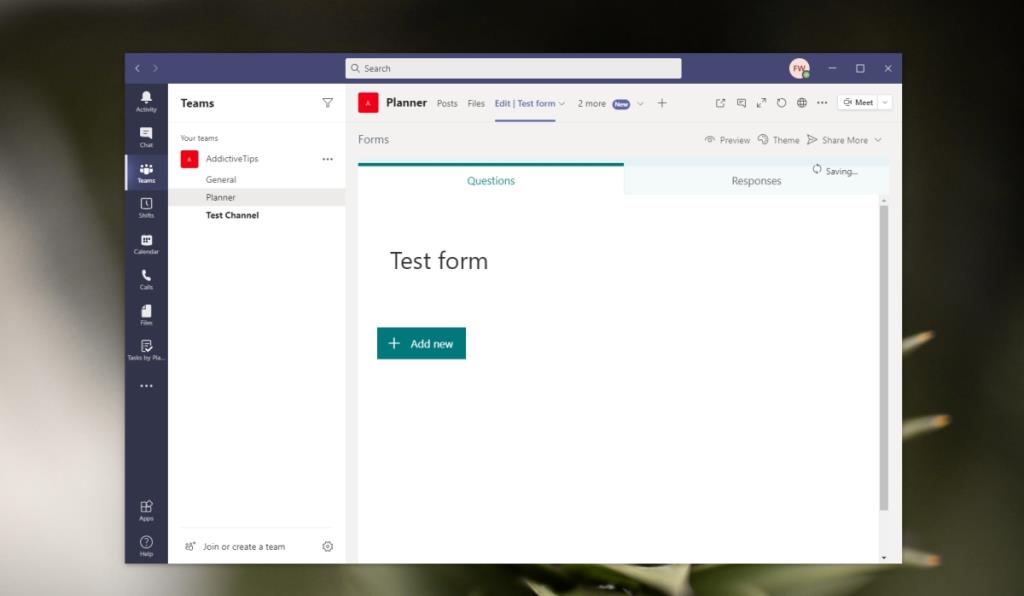
Dodaj kartę formularzy Microsoft Teams
Aby dodać kartę Formularze do kanału w Microsoft Teams, wykonaj poniższe czynności.
- Otwórz Microsoft Teams.
- Wybierz kartę Zespoły.
- Wybierz zespół i kanał pod nim.
- Kliknij przycisk plusa w prawym górnym rogu kart kanału.
- Wybierz Formularze z listy aplikacji (lub wyszukaj je).
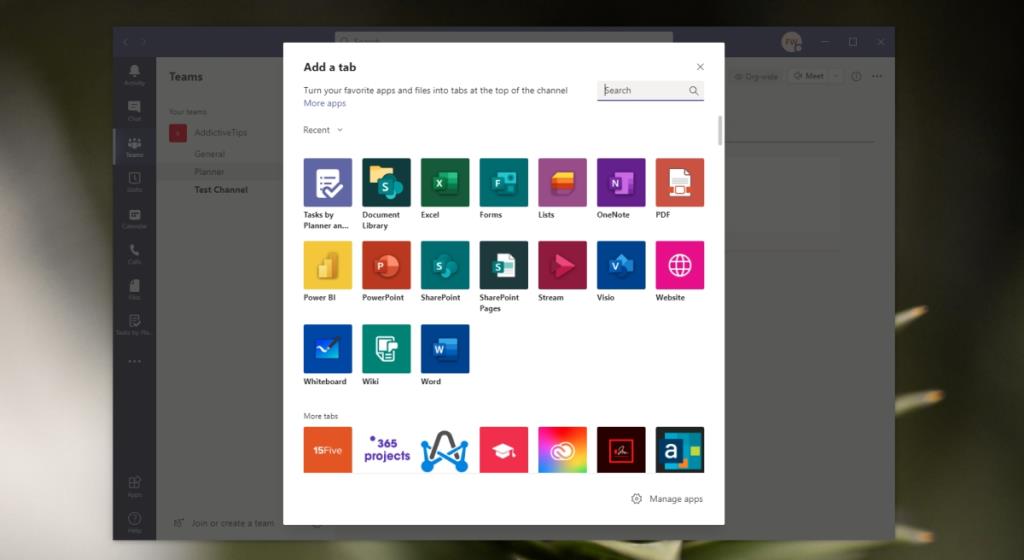
- Wpisz nazwę karty.
- Kliknij Zapisz.
- Po dodaniu formularza skonfiguruj pola formularza, pytania, ankiety itp.
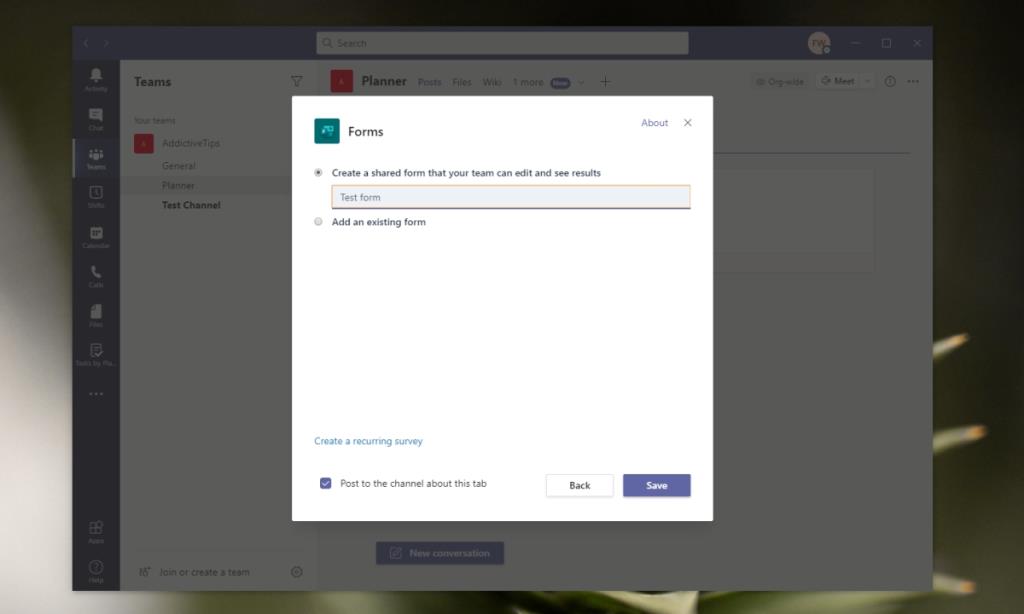
Napraw „Twoje konto nie jest włączone dla Microsoft Forms”
Jeśli próbujesz dodać kartę Formularze do Microsoft Teams i pojawia się błąd „Twoje konto nie jest włączone dla Microsoft Forms”, oznacza to, że Twojemu użytkownikowi nie przypisano prawidłowej licencji na używanie Formularzy w Microsoft Teams.
Aby rozwiązać ten problem, musisz skontaktować się z administratorem zespołu. Licencję można dodać, wykonując następujące kroki.
- Odwiedź centrum administracyjne platformy Microsoft 365 .
- Kliknij Użytkownicy w kolumnie po lewej stronie.
- Wybierz Aktywni użytkownicy.
- Wybierz użytkownika w okienku po prawej stronie.
- Kliknij Zarządzaj licencją produktu u góry.
- W panelu, który się otworzy, wybierz licencję, która ma dostęp do Microsoft Forms.
- Kliknij Zapisz zmiany.
Uwaga: Aby sprawdzić, do których aplikacji licencja daje dostęp, wybierz ją z listy dostępnych licencji, a następnie przewiń w dół i rozwiń sekcję Aplikacje. Formularze Microsoft powinny być wymienione pod nim. Aktywacja licencji może potrwać do jednego dnia.
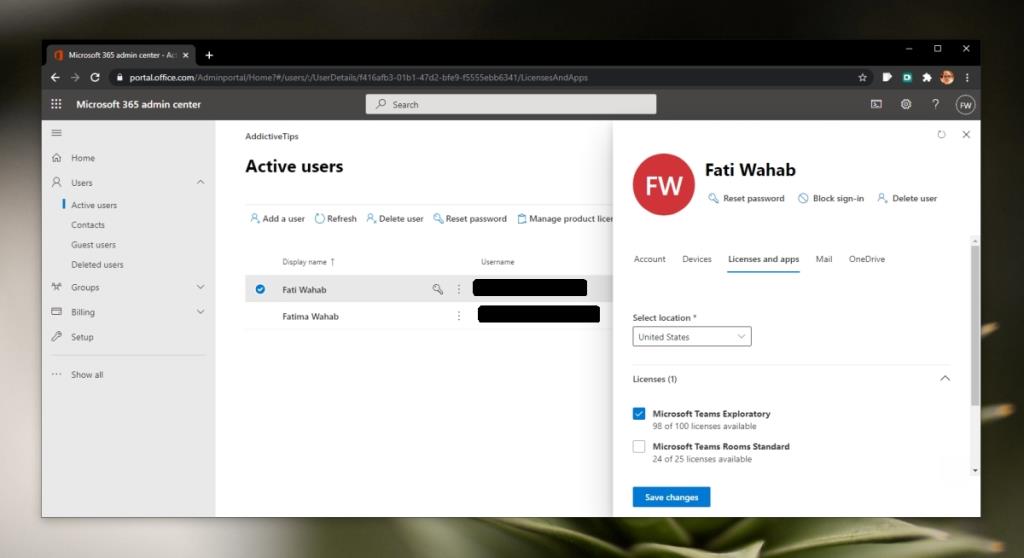
Wniosek
Wiele aplikacji, które firma Microsoft udostępniła bezpłatnie, nie jest dostępnych dla użytkowników bezpłatnej usługi Microsoft Teams. Zakupiona licencja umożliwia integrację aplikacji. Możesz bezpłatnie korzystać z Microsoft Forms poza Microsoft Teams i udostępniać łącza do formularzy w kanale, jeśli nie chcesz kupować licencji, ale jest to zdecydowanie łatwiejsze dzięki zintegrowanej karcie Formularze.